Twórcy cyfrowi weszli dziś w obszar, w którym mogą udostępniać swoje podcasty na konkretny temat, który jest pomocny dla wszystkich użytkowników. Szacuje się, że słuchaczy podcastów jest 464.8 miliona, co odpowiada 22% codziennych użytkowników Internetu, co również rośnie z roku na rok. Rzeczywiście, Podcast szturmem podbija światową sieć. Możesz teraz nadawać swój podcast za pomocą różnych platform, takich jak Spotify, Apple Podcast i popularna platforma strumieniowego przesyłania wideo YouTube. Chcesz wiedzieć, jak udostępnić swój podcast? W takim przypadku musisz dalej czytać ten artykuł, tak jak ci pokazujemy jak przesłać podcast i jak spełnić wymagania dotyczące przesyłania w drugiej części.
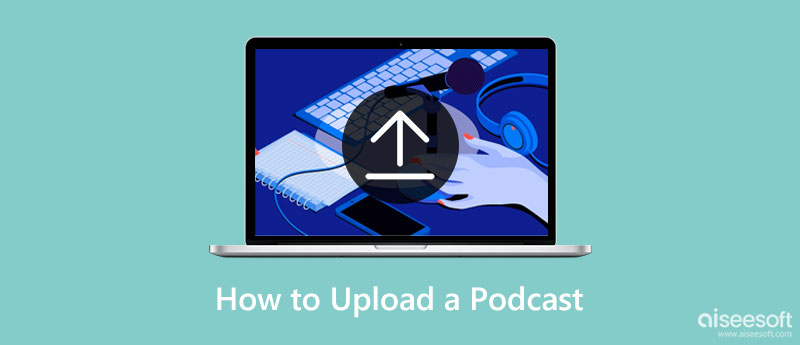
Spotify oferuje kilka podcastów, których możesz słuchać, a teraz każdy może udostępniać swoje podcasty tutaj. Chcesz wiedzieć, jak przesłać podcast do Spotify? W takim przypadku przeczytaj samouczek poniżej.
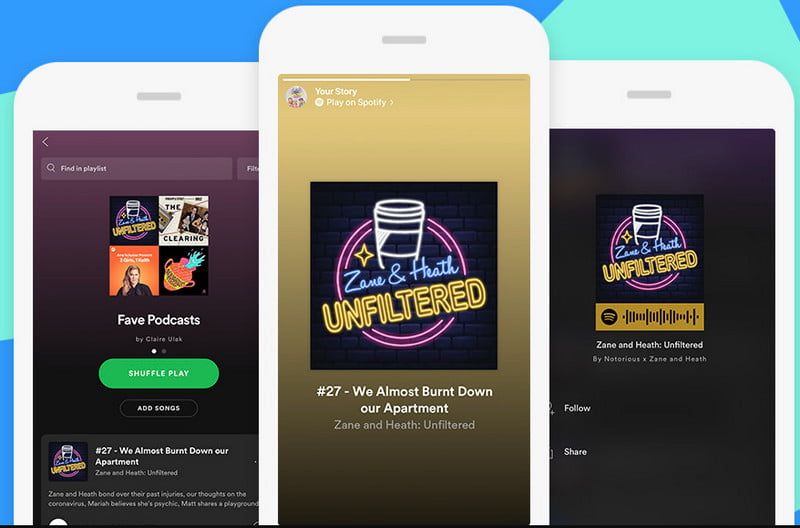
wymagania:
Kolejną gigantyczną platformą, na której można słuchać podcastów, jest Apple Podcast. Ta aplikacja jest przeznaczona dla słuchaczy i twórców podcastów, więc jeśli chcesz wiedzieć, jak przesłać podcast do Apple Podcast, oto samouczek, z którego musisz skorzystać.
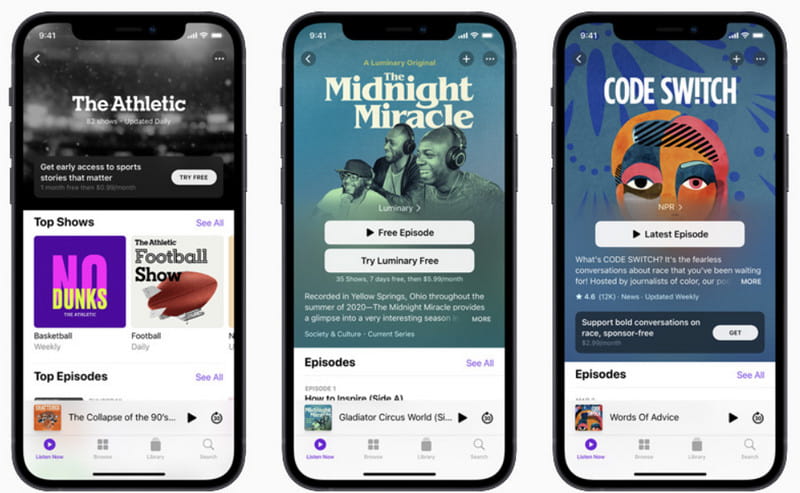
wymagania:
Jak przesłać podcast na Youtube? Platforma nie obsługuje tylko żadnego formatu plików audio, nawet jeśli jest to MP3, więc będziesz musiał przekonwertować dźwięk na wideo format, aby przesłać gotowy podcast na Youtube. Następnie możesz wykonać kroki, które dodaliśmy tutaj.
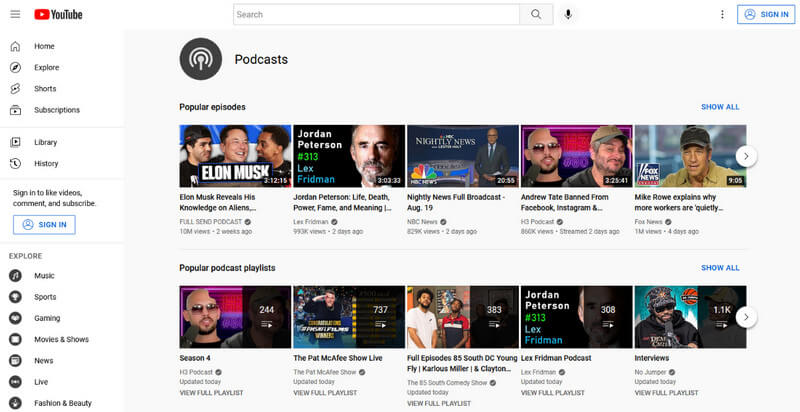
wymagania:
Nawet jeśli stworzyłeś jeden z najlepszych podcastów, jeśli nie spełniasz wymagań, które te platformy chcą, abyś spełniał, przesłanie podcastu stanie się twoim problemem. Na szczęście Aiseesoft Video Converter Ultimate jest już tutaj, aby pomóc Ci w rozwiązywaniu różnorodnych problemów, takich jak kompatybilność dźwięku i obrazu, rozmiar pliku, przycinanie i wiele innych. Nie musisz pobierać różnych aplikacji, gdy masz to kompleksowe rozwiązanie na swoim urządzeniu. Pobierz teraz, klikając przycisk pobierania poniżej, a następnie wykonaj czynności, które pomogą Ci spełnić wymagania dotyczące przesyłania podcastów.
100% bezpieczeństwa. Bez reklam.
100% bezpieczeństwa. Bez reklam.
Przed przesłaniem podcastu Spotify musisz przekształcić plik audio w plik MP3 o szybkości 96 lub 320 kb/s. Ten samouczek nauczy Cię, jak łatwo poradzić sobie z tym problemem.
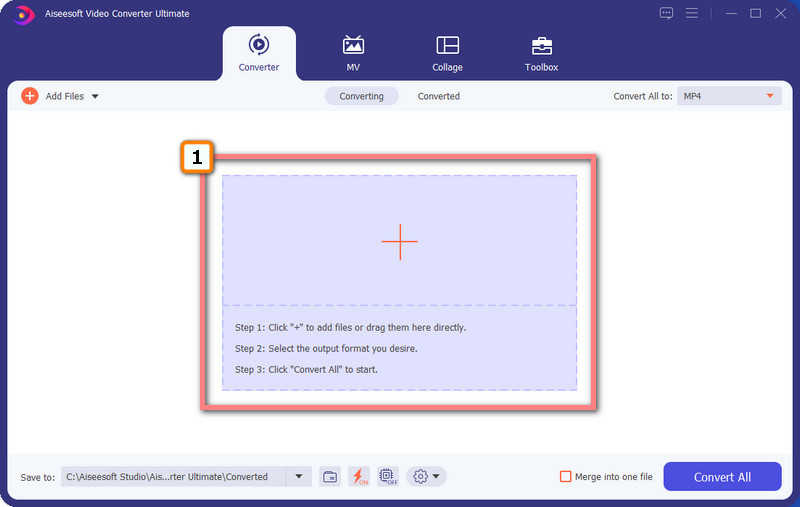
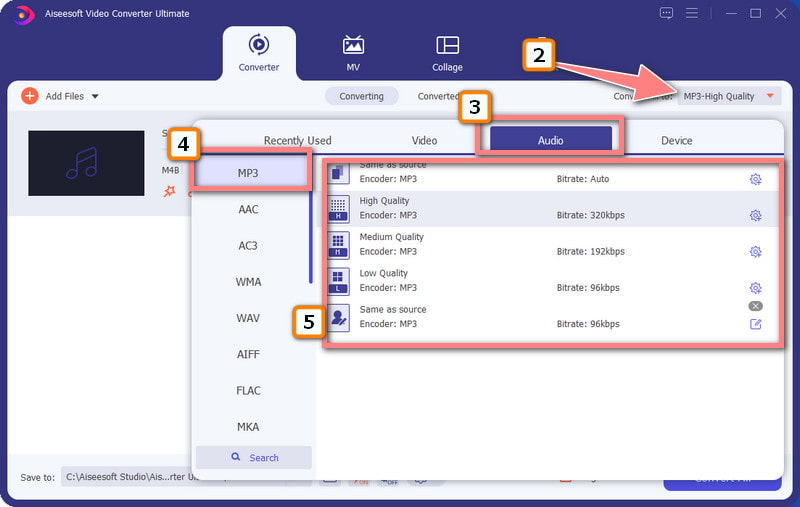
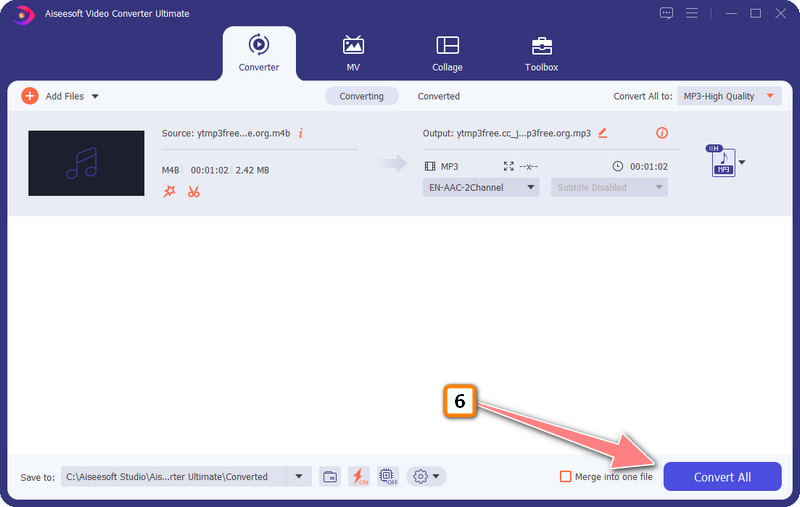
Twój podcast jest za duży? Lepiej skompresuj to tutaj, aby osiągnąć standard. Postępuj zgodnie z poniższym samouczkiem, ponieważ uczymy Cię, jak kompresować bez utraty jakości.
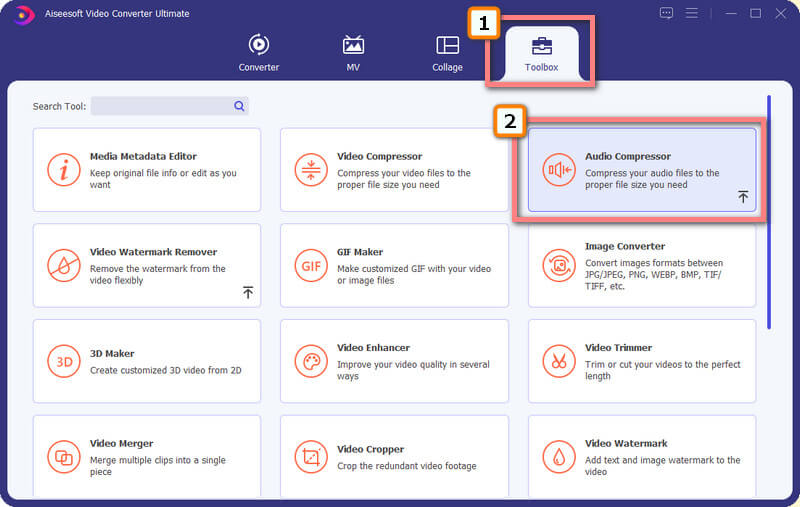
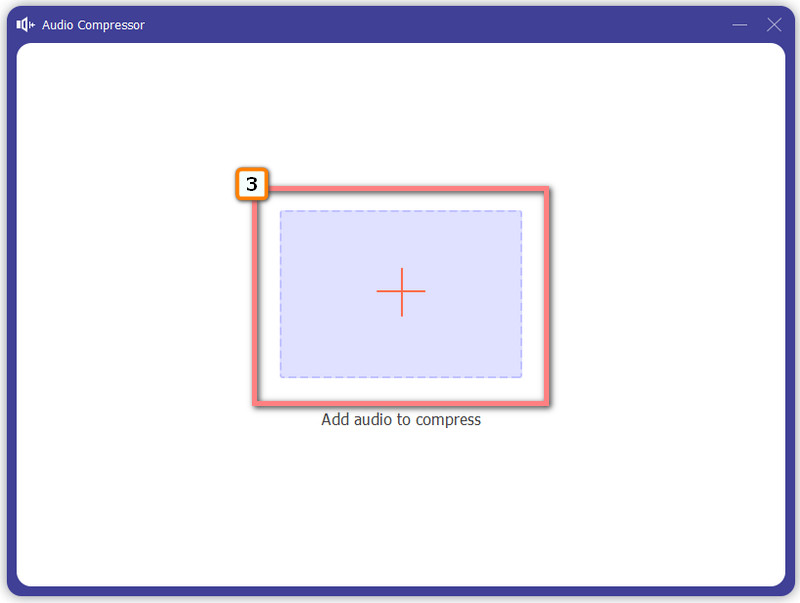
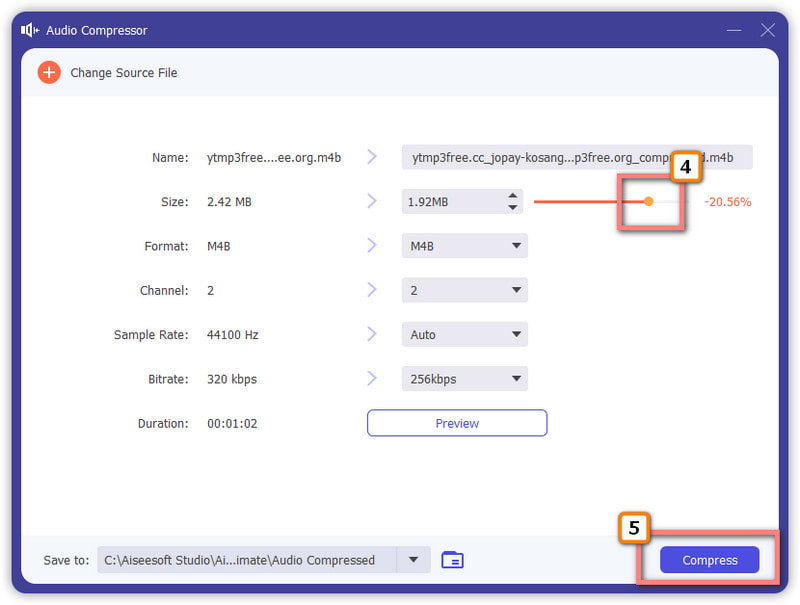
Czy dodanie grafiki do podcastu powoduje jakieś różnice? Może przyciągnąć użytkowników do słuchania, jeśli go dodasz. Ale jeśli format nie jest obsługiwany, może być konieczne przekonwertowanie tego obrazu na JPG/PNG za pomocą poniższego samouczka.
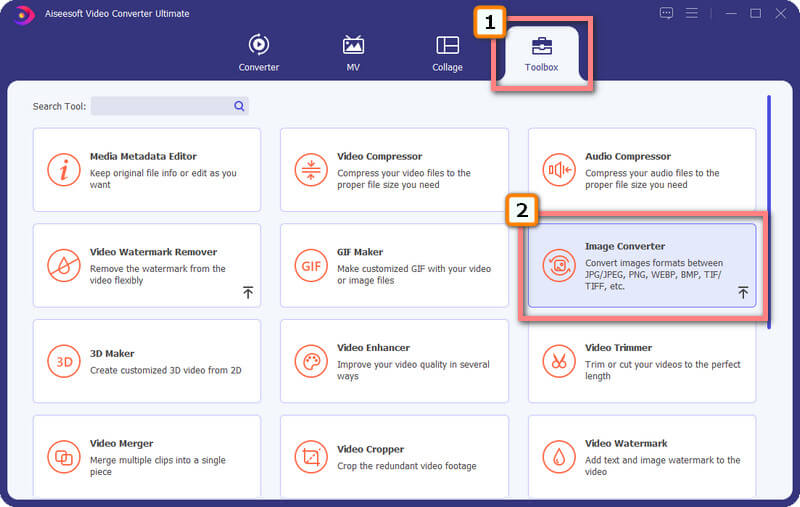
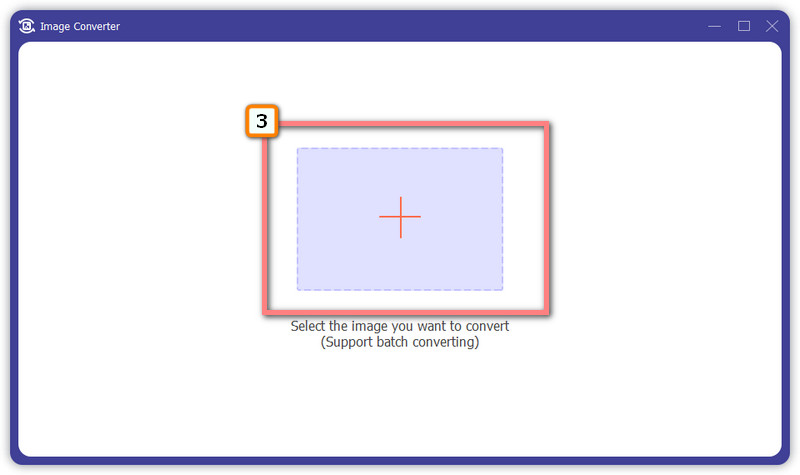
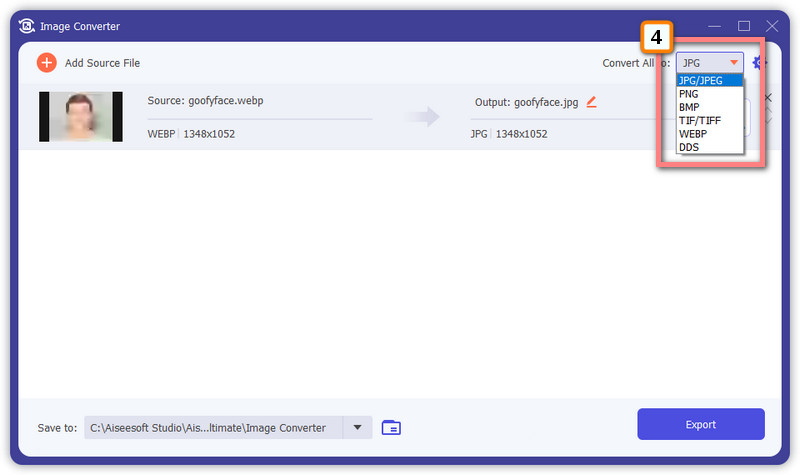
Opcjonalny: Chcesz zmienić rozmiar obrazu? Ta aplikacja obsługuje zmianę proporcji obrazu na preferowany rozmiar. Kliknij nazwa formatu, poprawić Powiększenie suwak i kliknij OK aby zastosować zmianę rozmiaru.

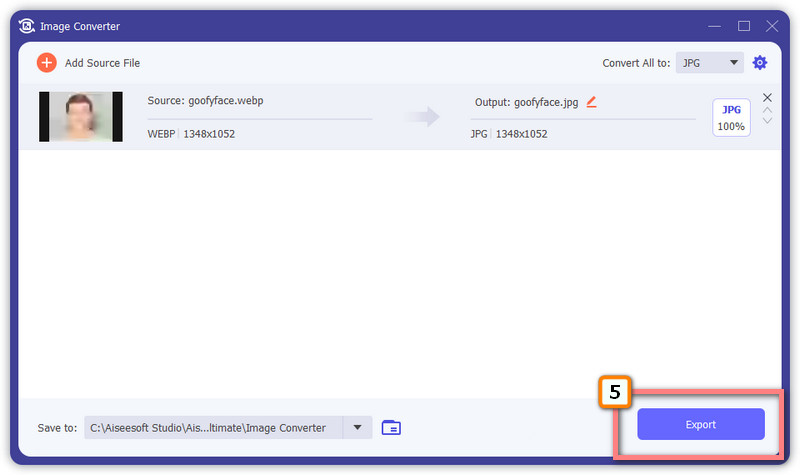
Czy Player FM to aplikacja na Androida?
Nawet jeśli Player FM oferuje codzienne odkrywanie podcastów, wielu użytkowników nadal uważa, że aplikacja nie jest wystarczająca dla słuchaczy podcastów. Z tego powodu było ich kilka Alternatywy odtwarzacza FM którego możesz użyć do słuchania lepszego podcastu, którego aplikacja nawet nie obsługuje.
Czy podcast można usunąć?
Tak, i jest to możliwe, jeśli wykorzystałeś treści innych osób bez ich wiedzy. Naruszenie praw autorskich dotyczy nie tylko filmów, ale może również dotyczyć dźwięku i możesz zostać pozwany w tej sprawie.
Co to jest katalog podcastów?
Katalog podcastów to platforma lub aplikacja przechowująca różne tematy podcastów, z którymi łączą się słuchacze i podcasterzy.
Wnioski
Rzeczywiście, przewodnik ci pomaga przesłać podcast za darmo przez najpopularniejszy katalog podcastów, z którego korzysta większość słuchaczy podcastów. Rozpocznij swoją podróż podcastem, przesyłając go, a następnie możesz podzielić się swoimi przemyśleniami w sekcji komentarzy, jeśli chcesz!

Video Converter Ultimate to doskonały konwerter wideo, edytor i wzmacniacz do konwersji, ulepszania i edycji filmów i muzyki w formatach 1000 i nie tylko.
100% bezpieczeństwa. Bez reklam.
100% bezpieczeństwa. Bez reklam.